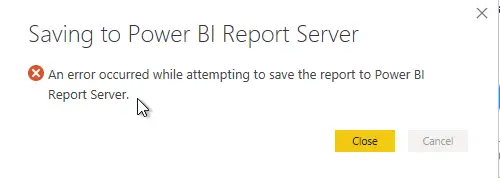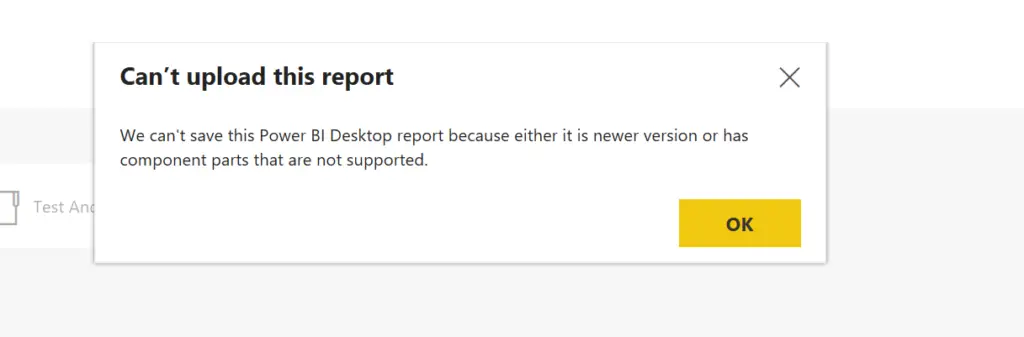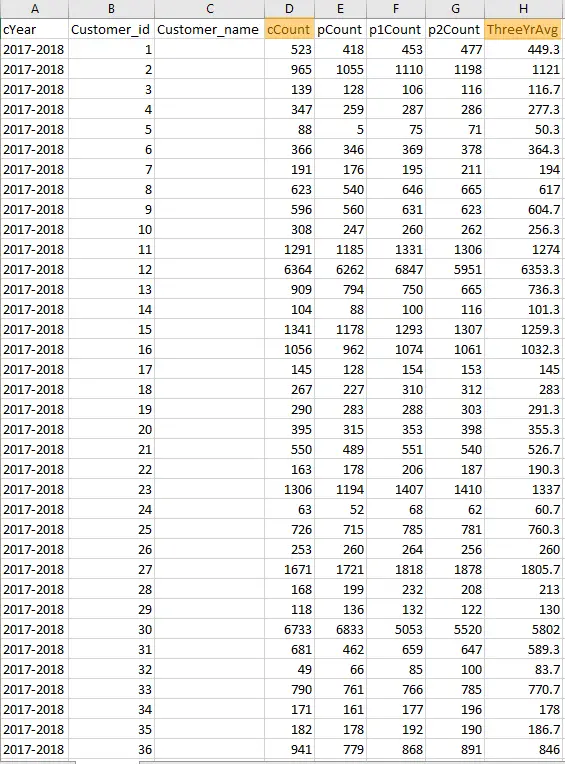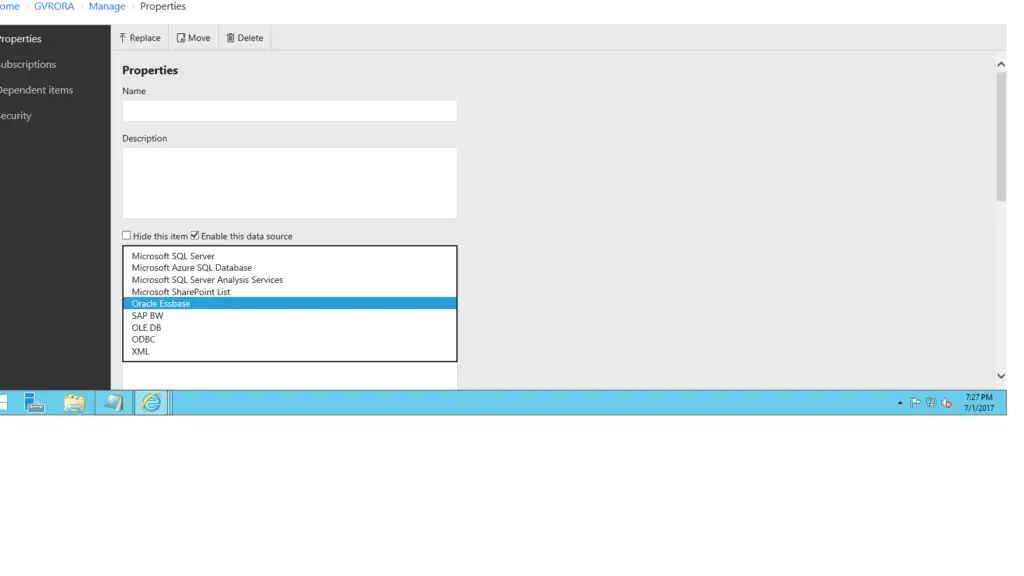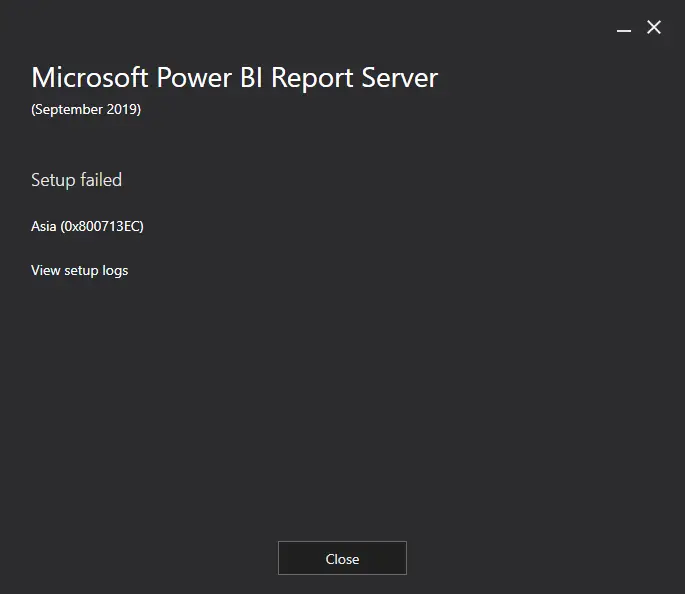ellisjm
Hola a todos, estamos haciendo una PoC de PBRS. Creé un RDL rápido y sucio con el Generador de informes de Power BI (v15.0.1380.0) que usa un conjunto de datos de Power BI en el servicio. Tenemos un inquilino Premium. Si bien el RDL funciona bien en Power BI Report Builder, no puedo hacer que se ejecute una vez que lo cargué en PBRS.
Pasos para recrear:
- Iniciar un informe en blanco en el Generador de informes de Power BI
- Haga clic con el botón derecho en Fuentes de datos, elija Agregar conexión de conjunto de datos de Power BI:
- Seleccione el espacio de trabajo y el conjunto de datos
- Haga clic derecho en Conjuntos de datos y Agregar conjunto de datos
- Seleccione la fuente de datos y haga clic en Diseñador de consultas
- Tome un par de atributos y medidas de dimensión en el Diseñador de consultas, presione Aceptar
- Agregue un tablix al informe y los atributos y medidas de dimensión antes mencionados.
- Guarde el RDL
- Subir al PBRS
- Administre el informe y vaya a Fuentes de datos
- El tipo de conexión es PBIDATASET. Tiene un error que dice «La extensión de datos utilizada aquí no está disponible. Se ha desinstalado o no está configurado correctamente «.
Intenté cambiar el tipo y hacer más de una conexión de tipo XMLA al conjunto de datos de Power BI en el servicio, pero tampoco puedo hacerlo funcionar. ¡Cualquier sugerencia será muy apreciada!
jcadle
Encontré una manera de lograr esto, aunque no con esa extensión, creo que la extensión es bastante nueva incluso para el generador de informes power bi y puede llegar al servidor power bi en una versión futura. La ventaja del descubrimiento que hice es que también funciona en un servidor de informes normal. Aunque no puede hacerlo como una fuente de datos compartida en el servidor.
Paso 1: cree un informe básico con el generador de informes Power Bi y la nueva fuente de datos que le permite conectarse a un conjunto de datos publicado. Agregue sus conjuntos de datos y guarde el archivo.
Paso 2: Vaya a su entorno de Power Bi en línea al conjunto de datos y elija la opción analizar en Excel. Una vez que se abre Excel, vaya a la pestaña de datos y elija las conexiones existentes. Haga clic derecho en la conexión en el libro de trabajo y elija editar. En la pestaña Definición, encontrará la cadena de conexión OLE DB. Copia esto.
Paso 3: Abra el generador de informes para RS o PBI RS. Cree una conexión incrustada OLE DB y pegue la cadena de conexión de Excel, luego elimine la entrada Integrated Security = ClaimsToken. Debe marcar la casilla para Usar transacción única (creo que esta es la razón por la que no funcionará desde una conexión compartida de servidor, esa opción no está disponible). Luego, vaya a la pestaña de credenciales y configúrelo para que lo solicite o use una contraseña de nombre de usuario; si establece un nombre de usuario, deberá ser miembro del área de trabajo de Power BI donde se publica el conjunto de datos. Pruebe la conexión y guarde.
Paso 4: agregue un conjunto de datos. Elija el conjunto de datos incrustado que acaba de crear como fuente de datos en el segmento de consulta y elija el botón de importación. En la ventana de selección de archivos, busque el archivo del Generador de informes de Power BI básico original que creó y selecciónelo. Aparecerá un cuadro donde puede elegir los conjuntos de datos que creó allí. Traiga lo que haya creado al nuevo proyecto y estará listo para construir el resto de su informe.
Anónimo
En respuesta a jcadle
Hola
Estoy tratando de ejecutar mis informes paginados desde el servidor de informes Power bi y me enfrento a los mismos problemas.
¿Podrías volver a explicar el paso 3?
¿está solicitando ingresar la cadena de conexión en el generador de informes de Power BI? ?
jcadle
En respuesta a Anónimo
Sí, el paso 3 es copiar el OLE DB creado al exportar para analizar en Excel y colocar esa conexión en la herramienta de creación de informes. No es una solución limpia, pero logró la tarea de hacerlo funcionar.
Anónimo
En respuesta a jcadle
¡¡Gracias!! la solución funcionó.
pero tengo un problema con el uso de parámetros con nombre en el generador de informes. ¿tienes alguna solución aquí?
EVALUAR
VAR _TempTable =
RESUMEN COLUMNAS (
«INVOICE_ITEM»[COMPANY_ID],
«INVOICE_ITEM»[INVOICE_ID],
FILTRO (
VALORES (‘INVOICE_ITEM'[CUSTOMER_ACCOUNT_ID] ),
(‘INVOICE_ITEM'[CUSTOMER_ACCOUNT_ID] = VALOR (@CustomerNo))
)
)
REGRESO
SELECTCOLUMNS (_TempTable, «COMPANY_ID», [COMPANY_ID],
«INVOICE_ID», [INVOICE_ID]
)
PEDIR POR [INVOICE_DATE] DESC
jcadle
En respuesta a Anónimo
No tengo una solución directa ya que no fui muy lejos después de hacer que funcionara. Sin embargo, si estuviera abordando eso, trataría de empujar lo que pudiera de eso a la fuente de datos publicada.
jcadle
Estoy viendo lo mismo, la opción tampoco estaba disponible en la versión 14, así que actualicé a la versión 15 pensando que podría resolverlo. No vayas, y hasta ahora este es el único tema que he podido encontrar en Internet incluso discutiendo esto.